Windows 11 gồm hiệu ứng trong suốt (transparency effects) mới, có thể áp dụng trong các cửa sổ hệ thống, thanh tác vụ và một số menu hệ thống, mang đến cho người dùng trải nghiệm mới lạ hơn. Tuy nhiên, nếu bạn không có nhu cầu sử dụng hiệu ứng này, thì có thể vô hiệu hóa chúng chỉ bằng với vài thao tác đơn giản. Vậy cách tắt hiệu ứng trong suốt trên windows 11 thực hiện thế nào? Mời bạn theo dõi bài viết dưới đây.
Cách tắt hiệu ứng trong suốt trên Windows 11 nhanh chóng
Đầu tiên, bạn vào menu cài đặt Windows bằng cách tìm kiếm từ khóa “Settings” trong menu Start và nhấn vào biểu tượng bánh răng trả về. Hoặc bạn cũng có thể ấn tổ hợp phím Windows + i trên bàn phím.
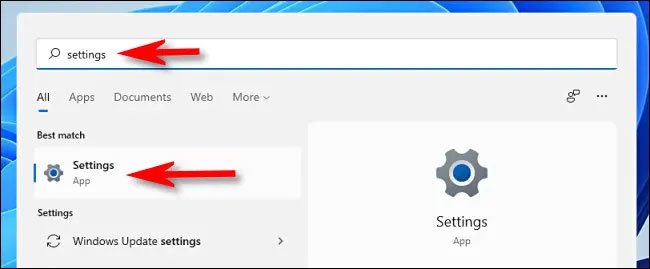
Khi menu Settings mở ra, bạn chọn “Accessibility” trong danh sách bên trái, sau đó ấn mục “Visual Effects” ở giao diện phía bên phải, như hình sau đây:
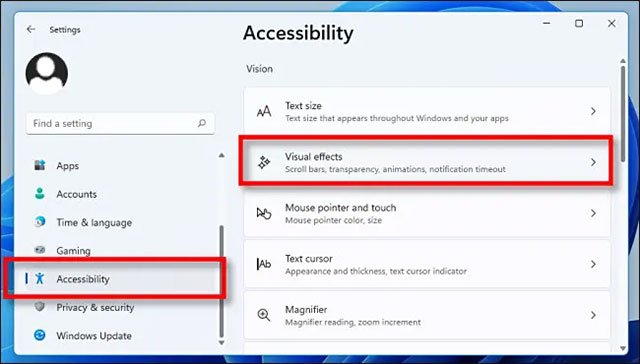
Trong mục cài đặt hiệu ứng hình ảnh Visual Effects, bạn nhấn vào nút gạt bên cạnh tùy chọn “Transparency Effects” để chuyển về trạng thái “Off”.
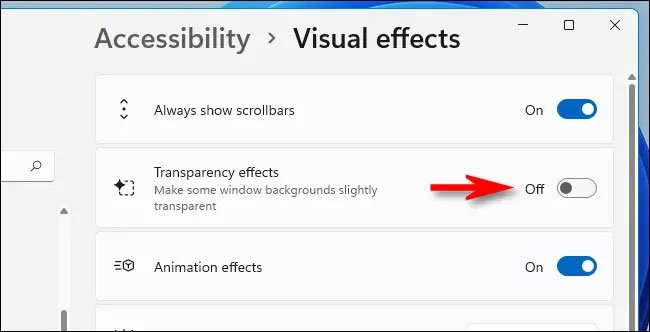
Ngay lập tức, Windows 11 sẽ thay đổi toàn bộ hiệu ứng trong suốt được áp dụng thành kiểu mờ đục thường thấy. Thay đổi được lưu và áp dụng tự động, vì vậy bạn đóng cửa sổ Settings và trải nghiệm sự thay đổi.
Trong trường hợp muốn kích hoạt lại hiệu ứng giao diện trong suốt, hãy mở Settings và điều hướng đến Accessibility > Visual Effects, sau đó chuyển “Transparency Effects” sang thành “On”.
Xem thêm: Cách tắt menu widget trên Windows 11 đơn giản
Như vậy chúng tôi đã vừa chia sẻ tới bạn cách tắt hiệu ứng trong suốt trên Windows 11 nhanh chóng mà ai cũng có thể thực hiện được. Chúc các bạn có trải nghiệm tốt với Windows 11!



Để lại một bình luận